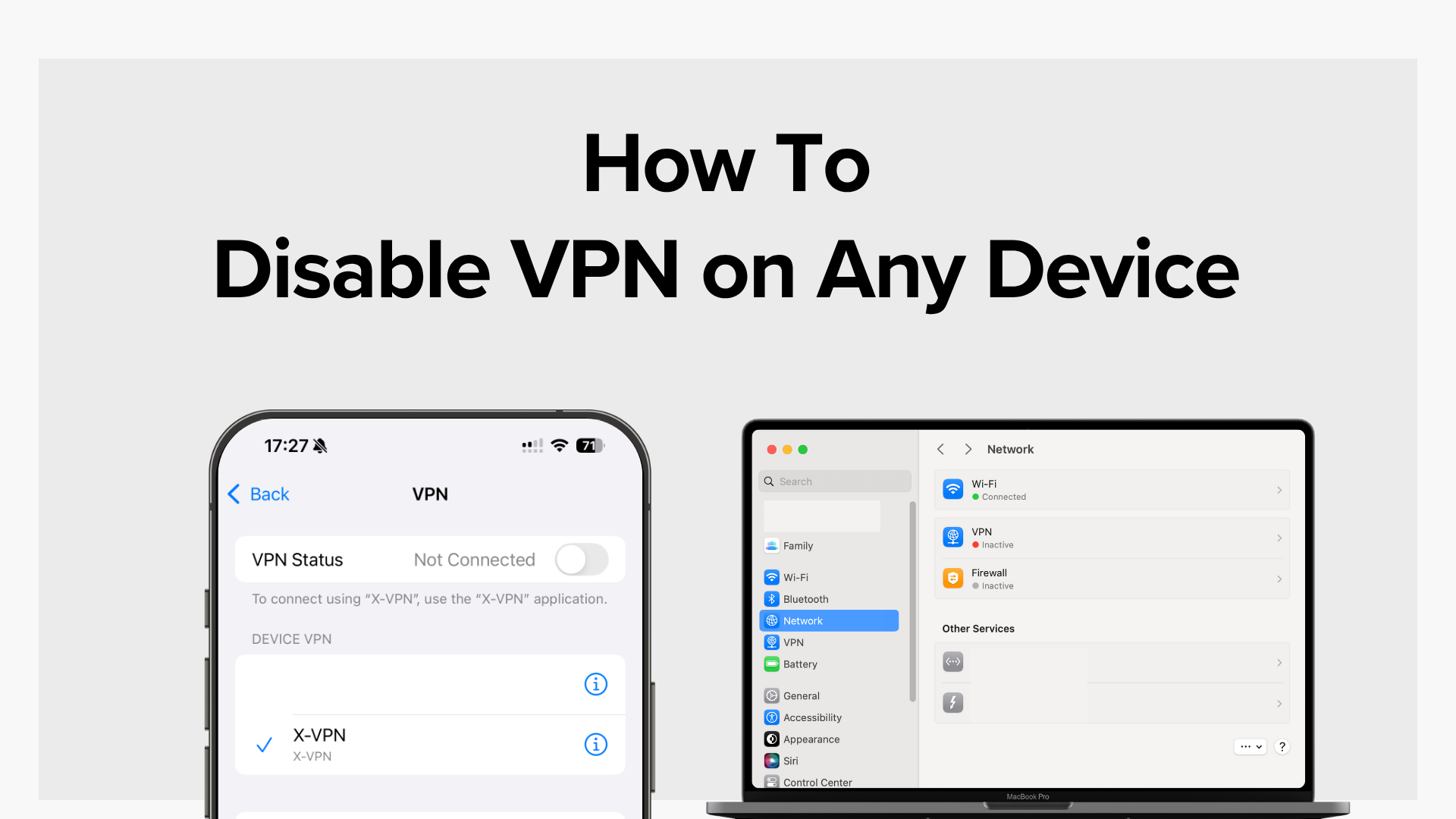
¿VPN funcionando lento? ¿No puedes acceder a un sitio o aplicación que necesitas? Si estás aquí, probablemente solo quieras desactivarlo rápidamente. En esta guía aprenderás exactamente cómo deshabilitar un VPN en Windows, Mac, Android, iPhone y más, además de la forma más segura de hacerlo sin poner en riesgo tu privacidad.
Table of Contents
Cuándo es seguro desactivar un VPN
¿Seguro? Podrías pensar que apagar un VPN es tan simple como presionar un interruptor, entonces, ¿por qué mencionar la seguridad? La respuesta es que en el momento en que tu VPN está apagado, esa capa adicional de privacidad que te proporciona desaparece. Tu IP real y los datos no cifrados ahora están expuestos. Los datos de violaciones recientes muestran que las credenciales robadas siguen siendo el principal punto de entrada en los ataques (Verizon 2024 DBIR), y las agencias de seguridad advierten que el tráfico en redes públicas o no confiables puede ser interceptado sin un VPN que proteja la conexión (NIST 800-46).
Aún así, no todas las situaciones son arriesgadas. En una red privada y segura en la que confías, como tu propia Wi-Fi en casa, apagar un VPN puede ser seguro. Aquí te mostramos cómo saber cuándo suele estar bien desconectarse.
En una red privada de confianza
Si estás conectado a tu Wi-Fi en casa o a otra red que gestionas, y está protegida con una contraseña fuerte (no la predeterminada del enrutador), el riesgo de que alguien espíe tu actividad es bajo. Antes de desactivar tu VPN, verifica rápidamente que solo los dispositivos que conoces estén conectados.
Al acceder a sitios web seguros, HTTPS
Un sitio web seguro tendrá su dirección comenzando con https:// en lugar de http://. Aquí, la «s» significa «seguro», lo que te indica que la información que envías y recibes del sitio está encriptada. Si estás visitando sitios bien conocidos y de confianza para tareas simples como leer noticias o revisar correos electrónicos, generalmente es seguro desactivar tu VPN por un corto período de tiempo.

Al realizar tareas fuera de línea que no necesitan seguridad en internet
Si estás editando un documento, viendo una película descargada o utilizando aplicaciones que no envían datos en línea, tu VPN no está protegiendo nada en ese momento. Apagarla puede liberar recursos del sistema.
Después de habilitar la protección adicional
Antes de apagar tu VPN, verifica que la seguridad básica de tu dispositivo esté activada, como el firewall integrado en tu computadora y cualquier aplicación antivirus que utilices. Estas funcionan como una capa de protección adicional para que tus datos no queden expuestos. Ten en cuenta que algunas herramientas de seguridad pueden ralentizar ligeramente tu conexión. Si la velocidad es tu prioridad para una tarea corta, puedes desactivarlas temporalmente, pero recuerda volver a activarlas cuando hayas terminado.
Si aún necesitas una conexión segura después, siempre puedes reconectarte usando una VPN gratuita para mantener tu navegación privada sin costo adicional.
Método rápido: Desactivar VPN desde la aplicación
La forma más rápida de desactivar un VPN es a través de su propia aplicación. Sin embargo, esto no funcionará si el VPN es gestionado por tu lugar de trabajo, escuela, enrutador o configurado directamente en la configuración de tu dispositivo sin una aplicación.
Si instalaste el VPN tú mismo y puedes acceder a la aplicación, simplemente ábrela, encuentra el botón de conexión principal y toca para desconectarte. La mayoría de los VPN confirmarán cuando estés desconectado, y tu dispositivo volverá automáticamente a su conexión a internet normal.
Por ejemplo, en X-VPN:
- Desde la vista de escritorio, busca y haz clic en el botón Desconectar en la parte inferior.
- En móvil, toca el gran botón de encendido en el centro de la pantalla de inicio.
En ambos casos, el estado del VPN cambiará de «VPN está ACTIVADO» a «VPN está DESACTIVADO.»
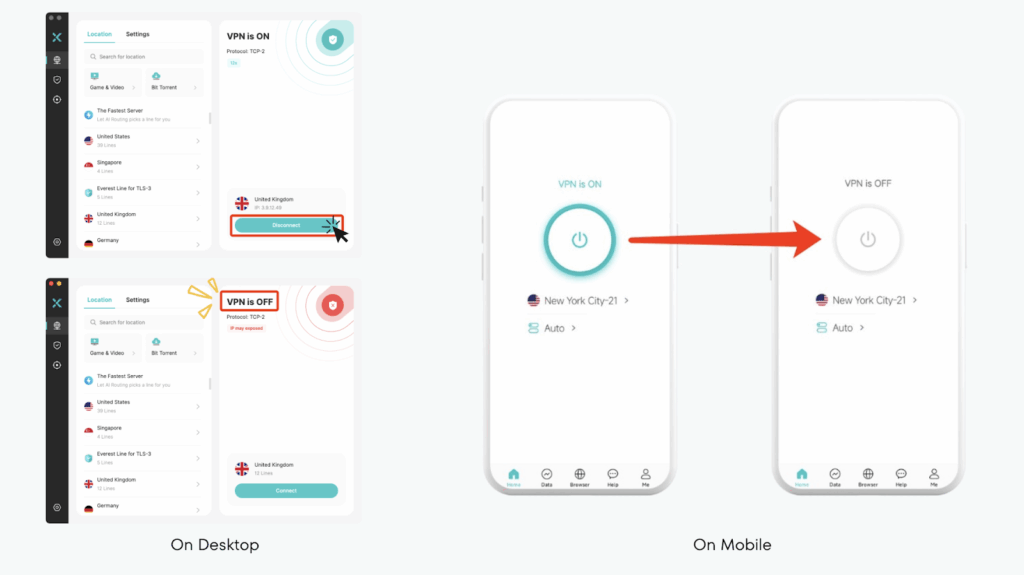
Cómo deshabilitar VPN por dispositivo
Si no puedes desactivar tu VPN desde su aplicación, por ejemplo, si está configurada manualmente en la configuración de tu dispositivo o estás utilizando una VPN integrada, necesitarás desactivarla a través de tu sistema operativo. A continuación se presentan guías paso a paso para cada tipo de dispositivo principal.
Windows
- Selecciona el menú de inicio, luego navega a Configuración
- Ve a Red e Internet.
- Seleccione VPN de la lista.
- Elige la conexión VPN que te gustaría desconectar y haz clic en Desconectar.
💡 Consejo: En Windows 10/11, también puedes escribir «VPN» en la barra de búsqueda y saltar directamente a la página de configuración de VPN.
Para obtener instrucciones paso a paso con capturas de pantalla para cada versión de Windows y consejos de solución de problemas, consulte nuestra guía completa para desactivar un VPN en Windows.

Mac
- Accede al menú de Apple en la parte superior izquierda de tu pantalla.
- Selecciona Configuración del Sistema (llamada Preferencias del Sistema en versiones anteriores de macOS).
- Desde el menú de la izquierda, desplázate hacia abajo en la lista y selecciona “VPN.” Esto mostrará todas las conexiones VPN configuradas.
- Localiza la VPN que deseas desactivar, luego cambia el interruptor a Apagar. Una vez que esté gris, la VPN está desconectada.
¿Aún no puedes encontrar la solución que buscas? Nuestra guía completa de VPN para Mac cubre tanto métodos de terceros como integrados, además de consejos para eliminar el ícono de VPN de tu barra de menú.
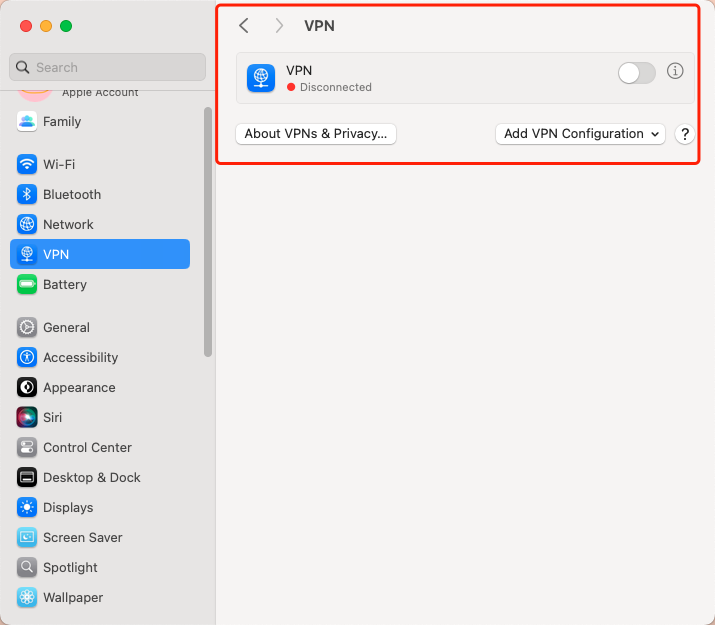
Android
- Lanza la aplicación Configuración en tu teléfono.
- Seleccione VPN para ver todos los perfiles de VPN activos.
- Elige la VPN que deseas desactivar, luego presiona Desconectar.
Si necesitas instrucciones paso a paso con capturas de pantalla, nuestra guía completa de VPN para Android muestra cómo desactivarlo a través de la aplicación, la barra de estado o la configuración, y explica cuándo cada opción funciona mejor.

iPhone
- Ingresa a la aplicación de Configuración en tu iPhone
- Toca General (en iOS 17 y versiones posteriores, encontrarás VPN & Device Management directamente en la lista principal de Configuración).
- Selecciona VPN.
- Localiza la conexión VPN activa y desactívala off (o elige Desconectar).
Si tienes múltiples perfiles de VPN, repite estos pasos para cada uno que desees desactivar. Y si tu VPN fue instalada por tu lugar de trabajo o escuela, es posible que no puedas desactivarla sin eliminar el perfil por completo.
¿Necesitas una guía completa? Nuestra guía para desactivar VPN en iPhone incluye instrucciones paso a paso, capturas de pantalla y consejos adicionales tanto para VPN basadas en aplicaciones como para VPN configuradas manualmente.

Chromebook / ChromeOS
- Acceda al tiempo mostrado en la esquina inferior derecha para abrir el menú del sistema.
- Haz clic en el icono de engranaje para Configuración, y desde la barra lateral, ve a Red
- Desde la lista de VPN, selecciona tu conexión y elige Desconectar
Si tu VPN aparece en el panel de Configuración Rápida (junto al ícono de Wi-Fi), puedes desactivarlo directamente desde allí sin abrir el menú completo de Configuración. Este acceso directo solo funciona para algunas aplicaciones de VPN y conexiones integradas.
Navegadores (Chrome, Edge, Firefox, Opera)
Muchas VPN funcionan como extensiones de navegador, lo que significa que puedes desactivarlas sin tocar la configuración de tu sistema. Aquí tienes la forma rápida de hacerlo en la mayoría de los navegadores:
- Abre tu navegador.
- Busca el ícono de VPN en la esquina superior derecha de la barra de herramientas.
- Haz clic en el ícono para abrir el panel de la extensión.
- Seleccione Desconectar o Apagar.
Si no ves el ícono de VPN, puede estar oculto dentro del menú de extensiones del navegador (a menudo con forma de pieza de rompecabezas). En ese caso, haz clic en el menú, fija la extensión de VPN a tu barra de herramientas y luego desconéctala.
Linux
Cómo deshabilitar un VPN en Linux depende de cómo se configuró. Si estás utilizando el administrador de red integrado (común en Ubuntu, Fedora y distribuciones similares):
- Haga clic en el icono de red en su bandeja del sistema.
- Selecciona Conexiones VPN (o similar, dependiendo de tu distribución).
- Encuentra la VPN activa en la lista y haz clic en Desconectar.
En algunas configuraciones de Linux, las VPN no están vinculadas a un área de notificación en absoluto, especialmente si las iniciaste en una terminal. En ese caso, necesitarás detener el proceso manualmente, como presionar Ctrl+C en la misma ventana de la terminal o ejecutar sudo killall openvpn.
Router
Deshabilitar un VPN en tu enrutador requiere algunos pasos adicionales en comparación con hacerlo en un teléfono o laptop:
- Abre un navegador e ingresa la dirección IP de tu enrutador (las comunes son 192.168.0.1 o 192.168.1.1).
- Autentíquese con su nombre de usuario y contraseña de administrador.
- Navega a la sección de VPN en el menú de configuración.
- Seleccione su conexión VPN activa.
- Elige Desconectar o Eliminar Perfil.
Dependiendo de la marca de tu enrutador, el menú de VPN podría estar oculto bajo «Configuración Avanzada» o «Configuración de Internet». Si no puedes encontrarlo, una rápida consulta del manual de tu enrutador o del sitio de soporte del fabricante te indicará la dirección correcta.
Smart TV
En la mayoría de los Smart TVs, la configuración de VPN se encuentra dentro del menú de red, pero exactamente dónde depende de la marca y el modelo. Aquí está el proceso general:
- Abre el menú de Configuración de tu televisor.
- Ve a Red o Conexiones.
- Busque una opción de VPN o Configuración de Red Avanzada.
- Selecciona la VPN a la que estás conectado.
- Elige Desconectar o elimina el perfil de VPN.
Algunos televisores (como ciertos modelos de Samsung o LG) no admiten VPN de forma nativa. Si el tuyo no lo hace, probablemente estés ejecutando la VPN a través del enrutador Wi-Fi en su lugar, lo que significa que necesitarás desactivarla desde el enrutador, no desde el televisor en sí.
Consolas de videojuegos (PS5, Xbox, Switch)
La mayoría de las consolas de juegos no tienen aplicaciones VPN integradas. Si la tuya está conectada a una VPN, generalmente es a través de tu enrutador o una conexión compartida desde otro dispositivo. Aquí te mostramos cómo averiguarlo y desactivarlo:
- Verifica la Configuración de Red de tu consola para confirmar si hay una opción de VPN disponible.
- Si no hay un menú de VPN, la conexión proviene de su enrutador; desactívelo allí.
- Si estás compartiendo la VPN desde una PC o Mac, desconecta la VPN en ese dispositivo.
Algunos jugadores utilizan VPNs para emparejamientos o para eludir restricciones geográficas. Si esa es tu configuración, ten en cuenta que desactivarlo podría cambiar tu región de servidor o aumentar el ping.
Cómo deshabilitar VPN para una aplicación o actividad específica
Túnel dividido
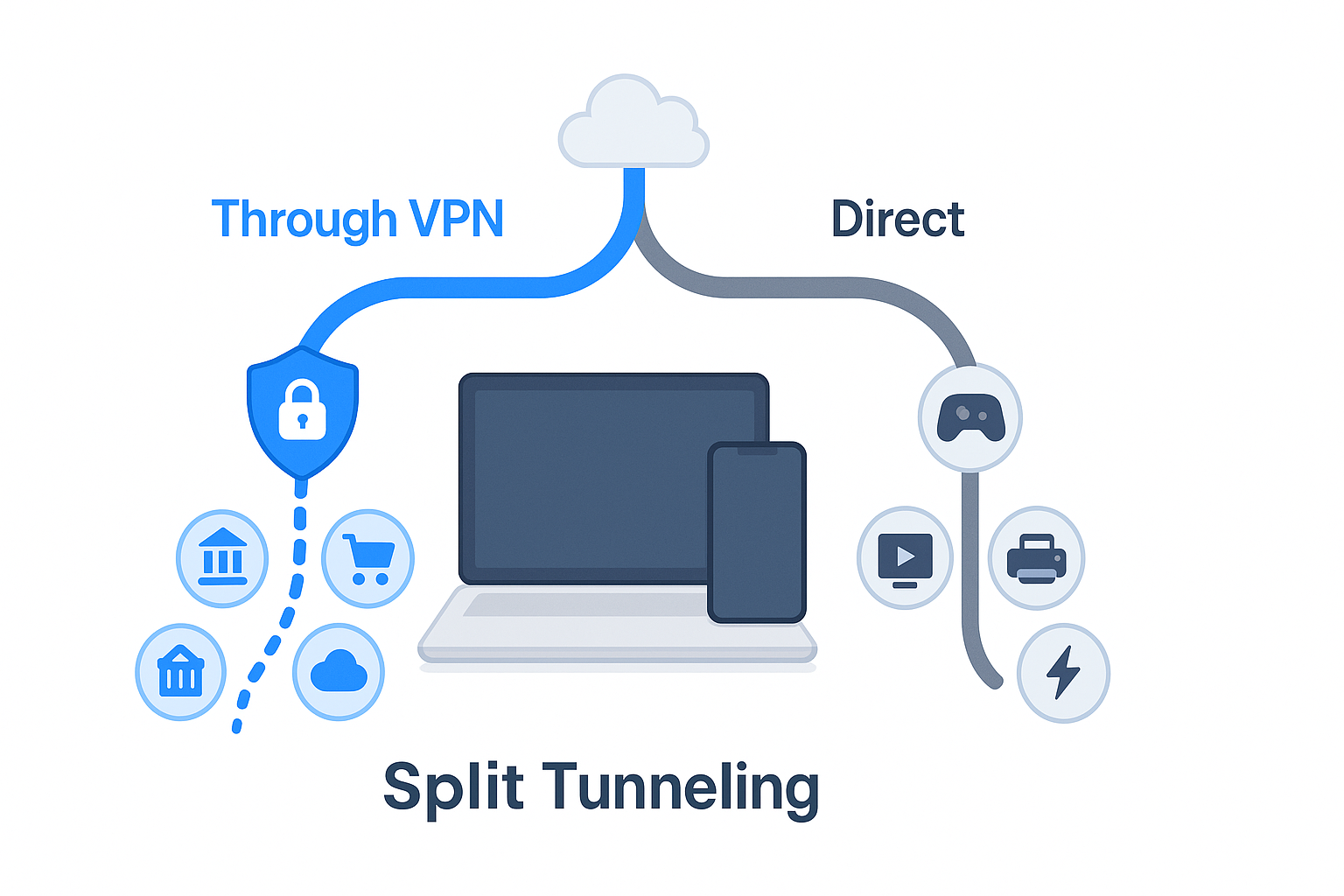
A veces no quieres apagar tu VPN por completo, solo necesitas que esté desactivada para una aplicación o tarea. Tal vez tu aplicación bancaria se niega a cargar a través de un VPN, o un servidor de juego sigue expulsándote. En lugar de desconectarte por completo, puedes establecer excepciones para que el VPN solo permanezca apagado donde sea necesario.
En la mayoría de las aplicaciones de VPN, esta función se llama “túnel dividido” (o “exclusiones de aplicaciones”). El túnel dividido te permite decidir qué aplicaciones pasan por la VPN y cuáles no, de modo que el resto de tu actividad se mantenga segura sin que tengas que desconectarte todo el tiempo.
Así es como generalmente funciona:
- Abre tu aplicación de VPN.
- Encuentra la opción Split Tunneling o Allowlist / Bypass en la configuración.
- Agrega las aplicaciones que deseas usar fuera de la VPN.
- Guarda los cambios y reconéctate a tu VPN; ahora ignorará esas aplicaciones.
💡 Consejo: Si tu VPN no tiene túneles divididos, tendrás que desconectarlo manualmente antes de usar esa aplicación y luego volver a conectarlo después.
VPN por aplicación (Dispositivos gestionados)
Si estás utilizando un teléfono, tableta u otro dispositivo gestionado proporcionado por la empresa, tu departamento de TI puede configurar reglas de VPN por aplicación. Esto significa que ciertas aplicaciones están obligadas a usar una conexión VPN, mientras que otras están obligadas a eludirla, todo de forma automática.
A diferencia del túnel dividido, generalmente no puedes cambiar estos ajustes tú mismo porque están controlados a través de un Mobile Device Management (MDM). La configuración podría verse algo así:
- El correo electrónico de trabajo y las herramientas internas → siempre deben pasar por VPN.
- Las aplicaciones de streaming y los servicios locales → nunca use VPN, para evitar problemas de velocidad o acceso.
Si no ves ninguna opción para VPN en la configuración de tu aplicación, es probable que esté siendo gestionada a través de MDM, y cualquier cambio — como arreglar una aplicación de trabajo que ha sido bloqueada por error para usar VPN — requerirá contactar al administrador de TI de tu empresa.
Cómo eliminar completamente tu VPN
Si has decidido que ya no necesitas un VPN en absoluto, la forma más efectiva de desactivarlo es desinstalar la aplicación de VPN o eliminar su perfil de tu dispositivo. Para la mayoría de las personas, eliminar la aplicación es suficiente, pero si el VPN se configuró manualmente o a través de la función de VPN integrada de tu sistema operativo, también necesitarás eliminar la configuración en la configuración de red. Esto asegura que no se ejecute en segundo plano ni se reconecte automáticamente.
En Windows
- Abre Configuración > Red & Internet > VPN.
- Seleccione la conexión VPN que desea eliminar.
- Haga clic en Eliminar para eliminar el perfil por completo.
- Si instalaste una aplicación de VPN, desinstálala desde Ajustes > Aplicaciones.
En Mac
- Ve a Configuración del sistema (o Preferencias del sistema) > Red.
- Elige el VPN de la barra lateral y haz clic en el signo menos (–) para eliminarlo de tu Mac
- Si usaste una aplicación de VPN, arrástrala a la Papelera desde tu carpeta de Aplicaciones.
En iPhone y iPad
- Ve a Configuración > General > VPN & Gestión de Dispositivos.
- Selecciona el perfil de VPN y toca Eliminar VPN.
- Si usaste una aplicación, elimínala de tu pantalla de inicio.
En Android
- Abre Configuración > Aplicaciones (o Aplicaciones & notificaciones).
- Encuentra la aplicación VPN, toca Desinstalar.
- Para los perfiles añadidos manualmente, ve a Configuración > Red & Internet > VPN, toca el perfil y luego Olvidar.
Eliminar el VPN por completo es la única forma de garantizar que no se volverá a conectar; solo recuerda que perderás los beneficios de privacidad y seguridad que proporcionaba.
Cómo saber si tu VPN sigue activa
Después de desactivar tu VPN, asegúrate de que realmente esté desconectada. Verifica si el ícono de la VPN ha desaparecido de tu barra de estado o barra de menú, vuelve a abrir la aplicación de VPN para ver si muestra «Desconectado», o utiliza nuestro verificador de dirección IP para confirmar que tu IP y ubicación coinciden con las reales. Si aún aparece conectado, desactiva cualquier configuración de reconexión automática en la aplicación o en tu dispositivo.
Solucionando problemas si su VPN no se apaga
La mayoría de las veces, desactivar un VPN es rápido, pero a veces el botón de «Desconectar» simplemente no funciona, o el VPN sigue reconectándose por sí solo. Cuando eso sucede, aquí hay algunas cosas que puedes intentar:
1. Reinicia tu dispositivo
Un reinicio rápido puede eliminar procesos atascados y forzar el cierre de la VPN.
2. Cierra la aplicación VPN por completo
En Windows o Mac, asegúrate de que la aplicación no esté solo minimizada; ciérrala desde la bandeja del sistema (Windows) o la barra de menú (Mac). En móvil, deslízala hacia afuera de la lista de aplicaciones recientes.
3. Verifica la configuración de reconexión automática
Muchas VPN tienen «Conexión automática» o «VPN siempre activa» activadas por defecto. Desactívalo en la configuración de tu aplicación o dispositivo antes de intentarlo de nuevo.
4. Desactivar las funciones del interruptor de corte
Algunas VPN bloquean todo el tráfico de internet cuando la VPN está desactivada. Si estás desconectado, desactiva temporalmente el interruptor de corte en la aplicación.
5. Eliminar el perfil de VPN
Si nada más funciona, elimina la configuración de VPN de la configuración de tu dispositivo (consulta la sección «Cómo eliminar completamente tu VPN» arriba).
Conclusión
Deshabilitar un VPN puede ser tan rápido como tocar un botón o tan complicado como profundizar en la configuración de tu dispositivo; todo depende de cómo y dónde se haya configurado el VPN. La clave es saber qué método se adapta a tu situación, ya sea que solo necesites un breve descanso del VPN o quieras eliminarlo por completo. Siguiendo los pasos correctos y verificando tu conexión después, puedes apagar tu VPN con confianza sin dejarte expuesto innecesariamente.
Preguntas frecuentes
¿Cómo elimino un VPN de mi Wi-Fi?
Eso es lo mismo que deshabilitar un VPN en tu enrutador. Inicia sesión en el panel de administración del enrutador (escribe su dirección IP en tu navegador), ve a la sección de VPN y desconéctate o elimina el perfil de VPN. Si no puedes acceder, es posible que necesites credenciales de administrador.
¿Cómo puedo saber si mi VPN está desactivada?
Verifica la configuración de tu aplicación o dispositivo VPN para conocer su estado. También puedes realizar una búsqueda de IP con nuestro verificador de IP — si muestra tu ubicación real, la VPN está desactivada.
¿Es seguro desactivar tu VPN?
Es seguro si estás en una red privada de confianza (como tu Wi-Fi en casa). Pero sin un VPN, tu dirección IP y actividad en línea se vuelven visibles para tu ISP y sitios web, y pierdes la encriptación en redes públicas.
¿Qué sucede cuando apagas un VPN?
Tu tráfico de internet vuelve a su estado normal y sin cifrar. Esto significa que tu dirección IP real está expuesta y tus datos son más fáciles de rastrear o interceptar, especialmente en Wi-Fi público.
¿Apagar el VPN mejorará la velocidad?
A menudo sí. La encriptación y el enrutamiento de VPN pueden ralentizar tu conexión, por lo que desactivarlo puede mejorar la velocidad, pero también perderás los beneficios de privacidad y seguridad mientras esté desactivado.



